Microsoft elimina le password per l'accesso ai servizi online, ecco come configurarlo

Microsoft sta migliorando il suo approccio all'autenticazione a due fattori e va oltre le password. Ecco cosa hanno fatto e come sbarazzarsi della tua password!
Microsoft sta migliorando il suo approccio a due fattoriautenticazione e guardare oltre la password come mezzo di sicurezza e identificazione. Con i nostri smartphone ora un'estensione meccanica del nostro essere fisico (lo so ... non è deprimente), il dispositivo mobile è probabilmente il modo più sicuro per accedere ai tuoi account. Questo è esattamente ciò che Microsoft ha fatto utilizzando la sua app Authenticator, che abbiamo esaminato in precedenza. Ora, invece di dover ricordare una password complessa; puoi eliminare completamente la password e utilizzare il telefono per accedere a tutti i tuoi account e servizi Microsoft.
Utilizzare il telefono per accedere ai servizi Microsoft
Gli utenti dovranno avere installata l'app gratuita Microsoft Authenticator per iOS o Android. Se hai già un account impostato nell'app, tutto ciò che devi fare è Abilita accesso al telefono.
Con l'accesso al telefono, stiamo spostando la sicurezzacarico dalla memoria al dispositivo. Aggiungi semplicemente il tuo account all'app Microsoft Authenticator per Android o iOS, quindi inserisci il tuo nome utente come di consueto quando accedi da qualche parte nuovo. Invece di inserire la password, riceverai una notifica sul tuo telefono. Sblocca il telefono, tocca "Approva" e sei dentro.
Questo processo è più semplice rispetto allo standard in due passaggiverifica e significativamente più sicura di una semplice password, che può essere dimenticata, phishing o compromessa. L'utilizzo del telefono per accedere con PIN o impronta digitale è un modo semplice per incorporare due "prove" dell'account in modo naturale e familiare. fonte
La configurazione del segno del telefono è semplice, ma tusarà probabilmente necessario utilizzare un metodo alternativo per ricevere un codice di autenticazione; perché l'abilitazione dell'accesso al telefono farà parte del processo di configurazione. Ho appena scelto di inviarmi un SMS, oppure puoi farlo chiamare il tuo telefono.
Avvia l'app Authenticator, tocca la freccia giù accanto al tuo account Microsoft, quindi tocca abilita l'accesso al telefono.
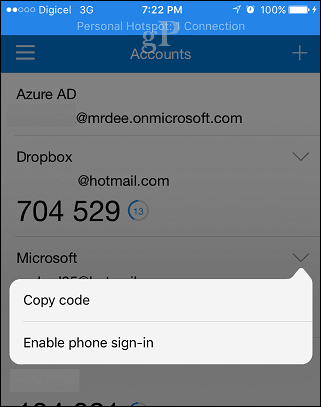
Rubinetto Abilita accesso al telefono di nuovo quindi scegliere un metodo per ricevere un codice di autenticazione.
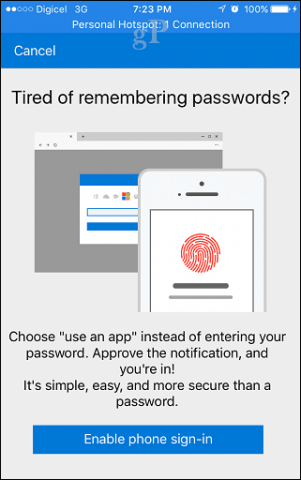
Come utilizzare il telefono Accedi
Ogni volta che è necessario accedere a un servizio Microsoft, fare clic su Utilizzare invece l'app Microsoft Authenticator.
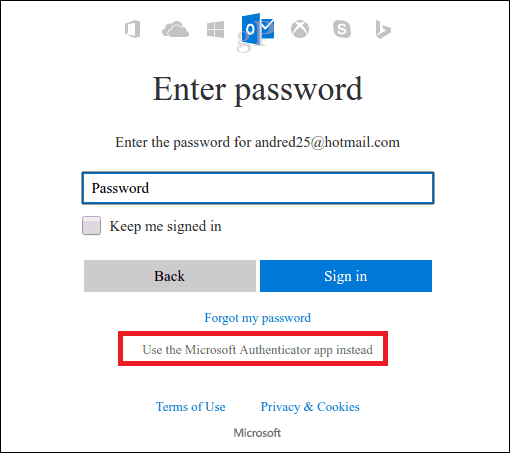
Un numero verrà generato nella schermata di accesso,che dovrai toccare per approvare nell'app Authenticator usando il tuo passcode o Touch ID. Una volta autenticato, il servizio accederà automaticamente.
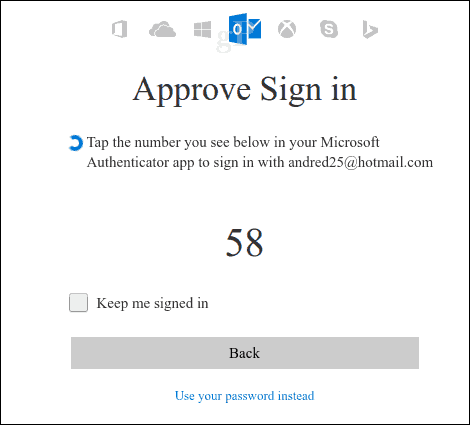
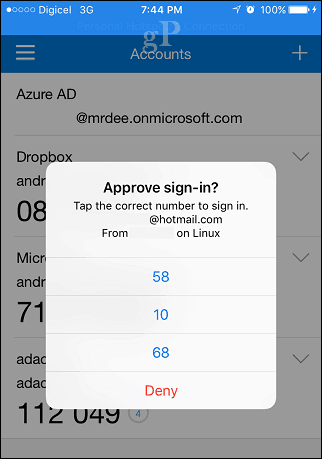
Ho abilitato l'accesso a due fattori e al telefono sul mioGli account Microsoft di recente e tutto ciò che posso dire è che Microsoft l'ha inchiodato. Non importa se accedi alla posta in arrivo di Outlook.com o sincronizzi Microsoft OneNote, le richieste push a due fattori sul mio dispositivo mobile funzionano. È veloce, senza soluzione di continuità e funziona. Potrei anche arrivare al punto di dire che Microsoft a due fattori è ora più facile che usare una password.










lascia un commento